使用koa2创建web项目的方法步骤
Github上有一个express风格的koa脚手架,用着挺方便,一直以来使用koa开发web项目用的也都是那个脚手架,今天想自己从头搭一个web项目,就折腾了一下
脚手架地址: https://github.com/17koa/koa-generator
初始化
使用 npm init 初始化一个nodejs项目
mkdir koa-demo cd koa-demo npm init
一直回车即可,创建好之后目录里会有一个 package.json 文件
安装依赖
npm install --save koa koa-body koa-logger koa-json-error koa-router koa-static koa-njk
- koa
- koa-body 解析http请求参数的,支持 multipart/form-data application/x-www-urlencoded application/json 三种参数类型
- koa-logger 显示http请求的日志
- koa-router 路由
- koa-json-error 程序出异常输出json
- koa-static 映射静态资源文件
- koa-njk nunjucks模板解析
配置
在根目录下创建 app.js 然后贴上下面代码,代码内有注释,很简单
// 引入依赖
const koa = require('koa');
const koa_body = require('koa-body');
const koa_json_error = require('koa-json-error');
const koa_logger = require('koa-logger');
const koa_static = require('koa-static');
const koa_njk = require('koa-njk');
const path = require('path');
// 初始化koa
const app = new koa()
// 引入路由配置文件,这个在下面说明
const routers = require('./routes/routers');
// 配置程序异常输出的json格式
app.use(koa_json_error((err) => {
return {
code: err.status || 500,
description: err.message
}
}));
// 添加静态资源文件映射
app.use(koa_static(path.join(__dirname, 'static')))
// 添加nunjucks模板
app.use(koa_njk(path.join(__dirname, 'views'), '.njk', {
autoescape: true,
}, env => {
// 添加自己的过滤器
env.addFilter('split', (str, comma) => {
if (str) {
return str.split(comma);
} else {
return '';
}
});
}));
// 解析表单提交参数
app.use(koa_body());
// 显示请求和响应日志
app.use(koa_logger());
// 路由
app.use(routers.routes())
// 程序启动监听的端口
const port = 3000;
app.listen(port);
console.log('Listening on ' + port);
路由
在根目录下创建 routes 文件夹
在 routes 文件夹内创建 index.js routers.js 文件
在 index.js 文件内添加如下代码
// 测试路由,输出请求的参数
exports.index = async ctx => {
const body = ctx.request.body;
const query = ctx.request.query;
const params = ctx.params;
ctx.body = {
body: body,
query: query,
params: params,
};
}
// 测试nunjucks模板
exports.view = async ctx => {
await ctx.render('index', {
title: 'Koa'
})
}
// 测试异常
exports.test_error = async ctx => {
throw new Error('测试异常');
}
配置路由,在 routers.js 文件内配置路由
const router = require('koa-router')();
// route
const index = require('./index');
router.get('/view', index.view);
router.get('/index', index.index);
router.get('/index:id', index.index);
router.post('/index', index.index);
router.get('/test_error', index.test_error);
module.exports = router
静态文件
在根目录创建文件夹 static 添加 app.css 文件,写上下面代码
body {
background-color: #eee;
}
模板
在根目录创建文件夹 views 添加 index.njk 文件,写上下面代码
<!DOCTYPE html> <html lang="en"> <head> <meta charset="UTF-8"> <meta name="viewport" content="width=device-width, initial-scale=1.0"> <meta http-equiv="X-UA-Compatible" content="ie=edge"> <title></title> <link rel="stylesheet" href="/app.css" rel="external nofollow" > </head> <body> Hello, ! <br> <ul> <!-- 使用自定义的过滤器 --> </ul> </body> </html>
启动
安装 nodemon
npm install -g nodemon
在根目录运行命令启动项目
nodemon app.js
测试
访问 http://localhost:3000/view/
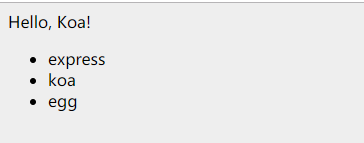
访问 http://localhost:3000/index/ 可以看到输出的json
{
"body": {},
"query": {},
"params": {}
}
访问 http://localhost:3000/index/?id=1
{
"body": {},
"query": {
"id": "1"
},
"params": {}
}
访问 http://localhost:3000/index/1
{
"body": {},
"query": {},
"params": {
"id": "1"
}
}
POST 请求 curl -X POST http://localhost:3000/index/ -d '{"id": "1"}' -H 'Content-Type:application/json'
{
"body":{
"id":"1"
},
"query":{},
"params":{}
}
访问 http://localhost:3000/test_error
{
"code": 500,
"description": "测试异常"
}
以上就是本文的全部内容,希望对大家的学习有所帮助,也希望大家多多支持我们。

